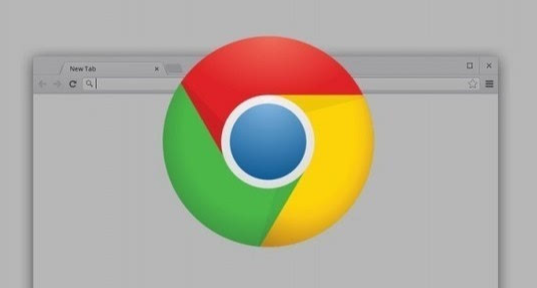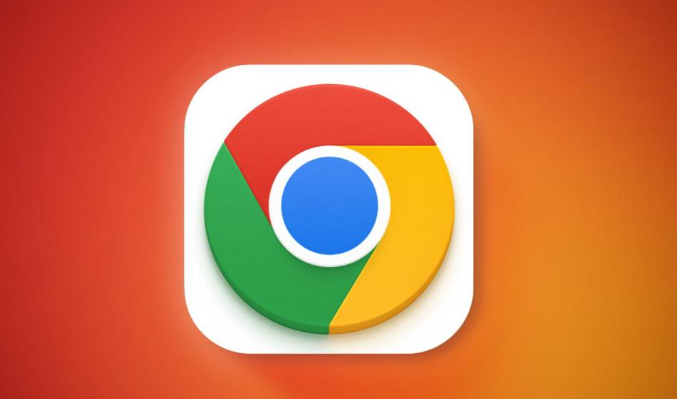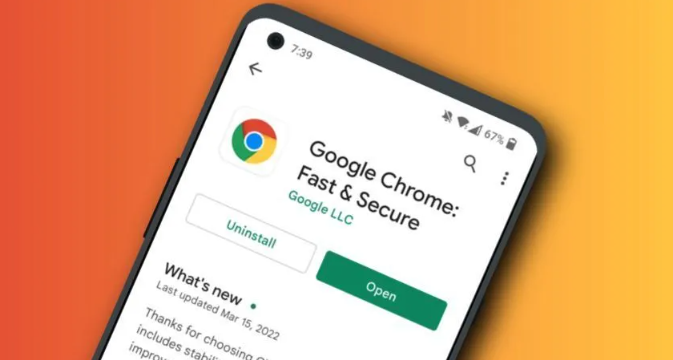Chrome浏览器下载文件总是中途停止如何处理

1. 检查下载文件目录
- 进入Chrome设置→点击左侧“下载内容”→确认“位置”中指定的文件夹是否存在→若路径错误或文件夹被删除→点击“更改”按钮→重新指定有效目录→保存设置后重启浏览器。
2. 排查网络连接问题
- 按`Win+R`键→输入`services.msc`→找到“Network Location Awareness”服务→右键选择“启动”→确保网络感知功能正常运行→修复因服务异常导致的下载中断。
- 测试网速→打开Speedtest网站→检查下载和上传速度→若带宽不足→暂停其他设备联网或升级网络套餐→保障Chrome下载所需的最低带宽。
3. 禁用冲突插件
- 进入Chrome设置→点击“扩展程序”→逐一关闭非必要插件(如广告拦截、脚本管理工具)→保留基础功能插件→关闭后重启浏览器→测试下载是否恢复正常。
- 若怀疑特定插件导致问题→可逐个启用插件并重复测试→定位冲突插件后选择卸载或替换。
4. 调整附件管理器设置
- 按`Win+R`键→输入`inetcpl.cpl`→打开“Internet属性”→切换到“安全”选项卡→点击“自定义级别”→找到“文件下载”选项→确保设置为“启用”→同时检查“加载应用程序和不安全文件”是否为“提示”→保存设置后重启浏览器。
5. 其他操作
- 重置Chrome浏览器→进入设置→点击“重置设置”→确认清除数据→恢复默认配置→解决因设置错误导致的下载问题。
- 更新网络驱动→右键点击开始菜单→选择“设备管理器”→展开“网络适配器”→右键点击当前网卡→选择“更新驱动程序”→自动修复驱动兼容性问题。